Rechnungen können bestimmten Projekten zugeordnet werden. Dies hat den Vorteil, dass Sie den Umsatz nach Projekten einsehen können.
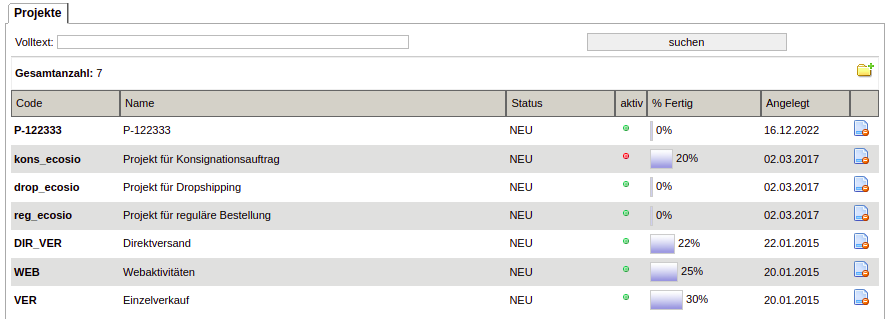
Projekte
Warum mit Projekten arbeiten?
Projekte anlegen
Klicken Sie rechts auf die Schaltfläche Hinzufügen, um ein neues Projekt zu erstellen.
Geben Sie dem Projekt einen Namen. Der Code ist die Kurzform des Projektnamens (maximal 12 Zeichen) und wird später in der Auftragsübersicht oder in der Umsatzstatistik angezeigt.
Sie können den Projektnamen und den Code jederzeit ändern.
Unter Bemerkungen können Sie Details zum Projekt eingeben, z.B. Beschreibung, Anweisungen.
Bei Bedarf können Sie den einzelnen Projektbeteiligten einen prozentualen Anteil an den Aufgaben zuweisen. Dies kann z.B. für Erfolgsbeteiligungen interessant sein, ist aber nicht zwingend erforderlich. Hier werden Ihnen alle Benutzer des Mandanten angezeigt.
Speichern Sie das Projekt. Es wird nun in der Projektübersicht aufgelistet und kann im Auftragswesen einer Rechnung zugeordnet werden.
Wenn Sie in die Detailansicht des Projekts wechseln, können Sie den Fortschritt des Projekts dokumentieren (entweder durch Eingabe der Prozentzahl oder über den Schieberegler). Außerdem können Sie dem Projekt einen Status zuweisen (z.B. "DONE", "ACTIVE" o.ä.). Neu angelegte Projekte haben standardmäßig den Status "NEU". Sie können den Status jederzeit ändern, sind aber auch hier auf 12 Zeichen beschränkt.
Sie haben nun auch die Möglichkeit, ToDos zum Projekt im entsprechenden Feld zu hinterlegen.
In der Info wird angezeigt, wann das Projekt angelegt wurde und wann es zuletzt bearbeitet wurde.
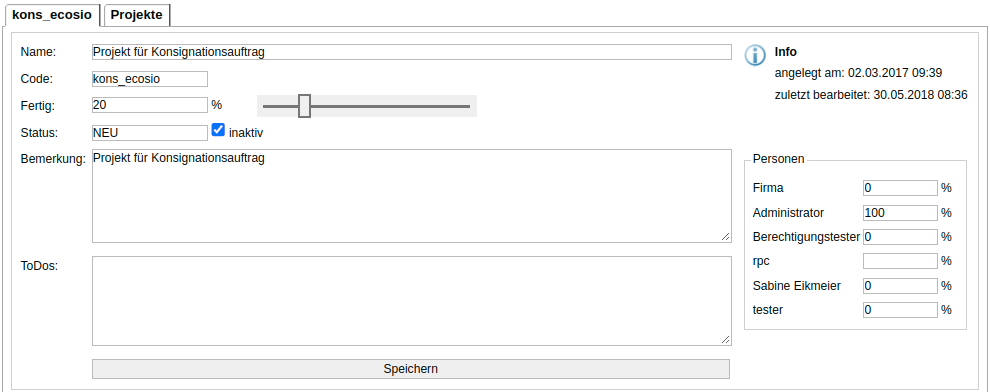
Sie haben auch die Möglichkeit, Dateien zum Projekt hochzuladen und zu hinterlegen (z.B. Projektpläne, Absprachen mit Kunden etc.), so dass jeder Zugriff auf die Dateien hat.

Außerdem können Sie hier alle Tickets / ToDos zu diesem Projekt einsehen. Neue Tickets / ToDos können am linken unteren Bildschirmrand erstellt werden.

Dieser Punkt bezieht sich auf Version: wn:hub 23-03